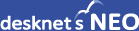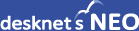|
バージョンの確認
※V6.0からアップデートする場合 |
お使いのdesknet's NEOが以下のバージョン以上であることをご確認ください。
●Windows+PostgreSQL版・・・V6.0 R1.1
●Linux+PostgreSQL版・・・V6.0 R1.1
●Windows+SQLServer版・・・V6.0 R1.1
●Linux+Oracle版・・・V6.0 R1.1
●Windows+Oracle版・・・V6.0 R1.1
|
|
バージョンの確認
※V5.5からアップデートする場合 |
お使いのdesknet's NEOが以下のバージョン以上であることをご確認ください。
●Windows+PostgreSQL版・・・V5.5 R1.5
●Linux+PostgreSQL版・・・V5.5 R1.5
●Windows+SQLServer版・・・V5.5 R1.2
●Linux+Oracle版・・・V5.5 R1.2
●Windows+Oracle版・・・V5.5 R1.2
|
|
バージョンの確認
※V5.3からアップデートする場合 |
お使いのdesknet's NEOが以下のバージョン以上であることをご確認ください。
●Windows+PostgreSQL版・・・V5.3 R2.0
●Linux+PostgreSQL版・・・V5.3 R2.0
●Windows+SQLServer版・・・V5.3 R2.1
●Linux+Oracle版・・・V5.3 R2.1
●Windows+Oracle版・・・V5.3 R2.1
|
|
バージョンの確認
※V5.2からアップデートする場合 |
お使いのdesknet's NEOが以下のバージョン以上であることをご確認ください。
●Windows+PostgreSQL版・・・V5.2 R1.1
●Linux+PostgreSQL版・・・V5.2 R1.1
●Windows+SQLServer版・・・V5.2 R1.1
●Linux+Oracle版・・・V5.2 R1.1
●Windows+Oracle版・・・V5.2 R1.1
|
|
バージョンの確認
※V5.1からアップデートする場合 |
お使いのdesknet's NEOが以下のバージョン以上であることをご確認ください。
●Windows+PostgreSQL版・・・V5.1 R1.2
●Linux+PostgreSQL版・・・V5.1 R1.2
|
|
バージョンの確認
※V5.0からアップデートする場合 |
お使いのdesknet's NEOが以下のバージョン以上であることをご確認ください。
●Windows+PostgreSQL版・・・V5.0 R1.2
●Linux+PostgreSQL版・・・V5.0 R1.2
●Windows+SQLServer版・・・V5.0 R1.2
●Linux+Oracle版・・・V5.0 R1.2
●Windows+Oracle版・・・V5.0 R1.2
|
|
バージョンの確認
※V4.0からアップデートする場合 |
お使いのdesknet's NEOが以下のバージョン以上であることをご確認ください。
●Windows+PostgreSQL版・・・V4.0 R1.3
●Linux+PostgreSQL版・・・V4.0 R1.3
●Windows+SQLServer版・・・V4.0 R1.3
●Linux+Oracle版・・・V4.0 R1.4
●Windows+Oracle版・・・V4.0 R1.4
|
|
[スケジューラ]の停止 |
「スケジューラ」を停止してください。
また、タスクスケジューラやatコマンド(Windows)、crontab(Linux)で自動起動の設定をしている場合にも、自動起動の設定を解除してください。
|
|
[文書管理自動取込]の停止 |
「文書管理」機能にて、自動取り込みをご利用中の場合、「文書管理自動取込」を停止してください。
また、タスクスケジューラやatコマンド(Windows)、crontab(Linux)で自動起動の設定をしている場合にも、自動起動の設定を解除してください。
※文書管理自動取込の設定は、上記「スケジューラ」の自動起動停止で解除されます。
|
|
[メール自動受信]の停止 |
「ウェブメール」機能にて、自動受信をご利用中の場合、「メール自動受信」を停止してください。
※自動起動の設定は、上記「スケジューラ」の自動起動停止で解除されます。 |
|
[メール索引の最適化]の停止 |
「ウェブメール」機能にて、「メール索引の最適化」を実行中の場合、処理終了までお待ちいただくか、プロセスを停止してください。 |
|
[リアルタイムサーバー]の停止
※V5.0以降をご利用中の場合のみ |
「desknet'sNEO-WebMeeting」サービスを停止してください。
●Windowsの場合:Windowsのサービス一覧より「desknet'sNEO-WebMeeting」サービスを選択し、停止を行ってください。
●Linuxの場合:ターミナルにてrootユーザーでログインし、
「service desknetsNEO-WebMeeting stop」コマンドを実行してプロセスを停止してください。
|
|
インストール先の確認 |
現在お使いのdesknet's NEOのインストール先をご確認ください。
本体インストール先:
モバイルブラウザ版インストール先:
安否確認回答機能インストール先:
Webサーバーのドキュメントルート:
PostgreSQLのインストール先:
※DBがPostgreSQL以外の場合には必要ございません。
|
|
|
「desknet's NEOアップデートツール」のインストール |
ダウンロードページよりダウンロードした「desknet's NEO アップデートツール」をインストールしてください。 |
|
|
サーバーの空きディスク容量の確認 |
desknet's NEOをインストールしたサーバーの空きディスク容量をご確認ください。
Windowsであれば、インストールしたドライブの「プロパティ」、Linuxであればdfコマンドなどで空き容量をご確認ください。
※desknet's NEO V1.0からアップデートされる場合
アップデート時に、現在ご利用のdesknet's NEOに登録されている画像ファイルと同等もしくはそれ以上の
データがdesknet's NEOアップデートツールに作成されますので、サーバーの空きディスク容量を十分に
確保されていることをご確認ください。
※PostgreSQL版では、アップデート時に、データベースの最適化を行います。
一時的に現在ご利用のdesknet's NEOのデータベースの容量と同等もしくはそれ以上の
容量を使用しますので、サーバーの空きディスク容量を十分に確保されていることをご確認ください。
※仮想環境にdesknet's NEOを導入している場合、仮想サーバーの他にホストサーバーにも空きディスク容量が十分に確保されていることをご確認ください。
|
|
|
「PostgreSQL13」のインストール |
Windows版のアップデートツールでPostgreSQLをインストールした場合は不要です。
Linux版のPostgreSQL13のインストールの説明はこちら
※Linux版の場合、上記「PostgreSQL13のインストールの説明」にある、dblinkのインストールも完了されていることをご確認ください。
※DBがPostgreSQL以外の場合には必要ございません。
|
|
|
「PostgreSQL13」に「dneoのユーザー」と「dneoftsのユーザー」の作成 |
Windows版のアップデートツールでPostgreSQLをインストールした場合は不要です。
Linux版のPostgreSQL13にユーザーを追加する説明はこちら
※DBがPostgreSQL以外の場合には必要ございません。
|
|
|
desknet's NEO利用者への通知・アクセス停止 |
desknet's NEOをご利用いただいている方へのアクセスの停止をご通知ください。データコンバート中に、desknet's NEOにてデータの登録や変更・削除、メールの受信などを行うと、アップデート処理に失敗する可能性があります。 |
|
|
ウィルスチェック製品の停止 |
アップデート中に、ウィルスチェック製品などにより、ファイルの検疫が行われると、データの不整合が発生し、アップデートに失敗する可能性があります。 |
|
|
バックアップソフトウェアの停止 |
アップデート中に、バックアップなどを行うと、処理性能に大きく影響します。 |
|
|
サーバー再起動の事前確認 |
アップデート中に、サーバーの再起動などが行われると、データの破損や欠落につながります。絶対に再起動などは行われないようにお願いいたします。
WindowsOSの場合には、"Windows Update"などによる自動更新後の再起動などもご注意ください。 |